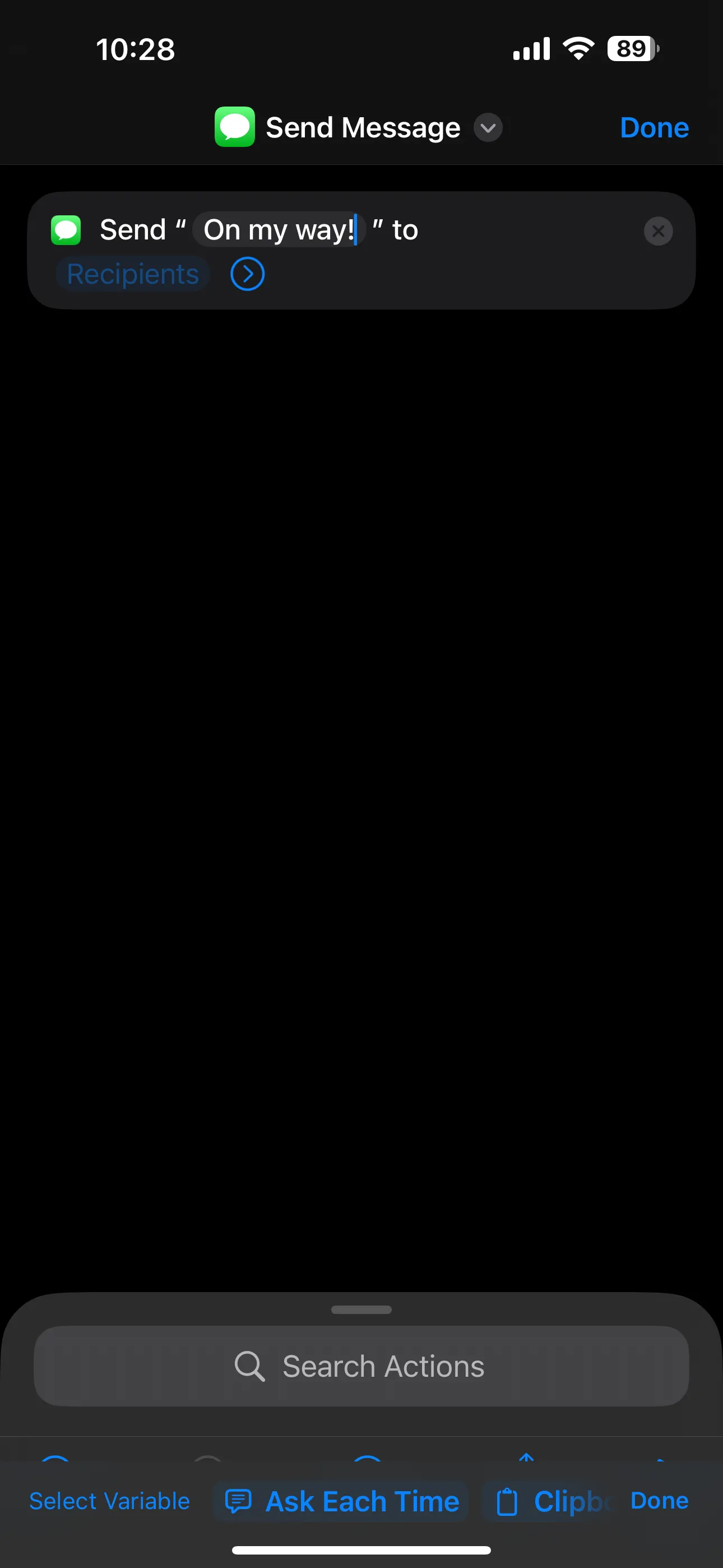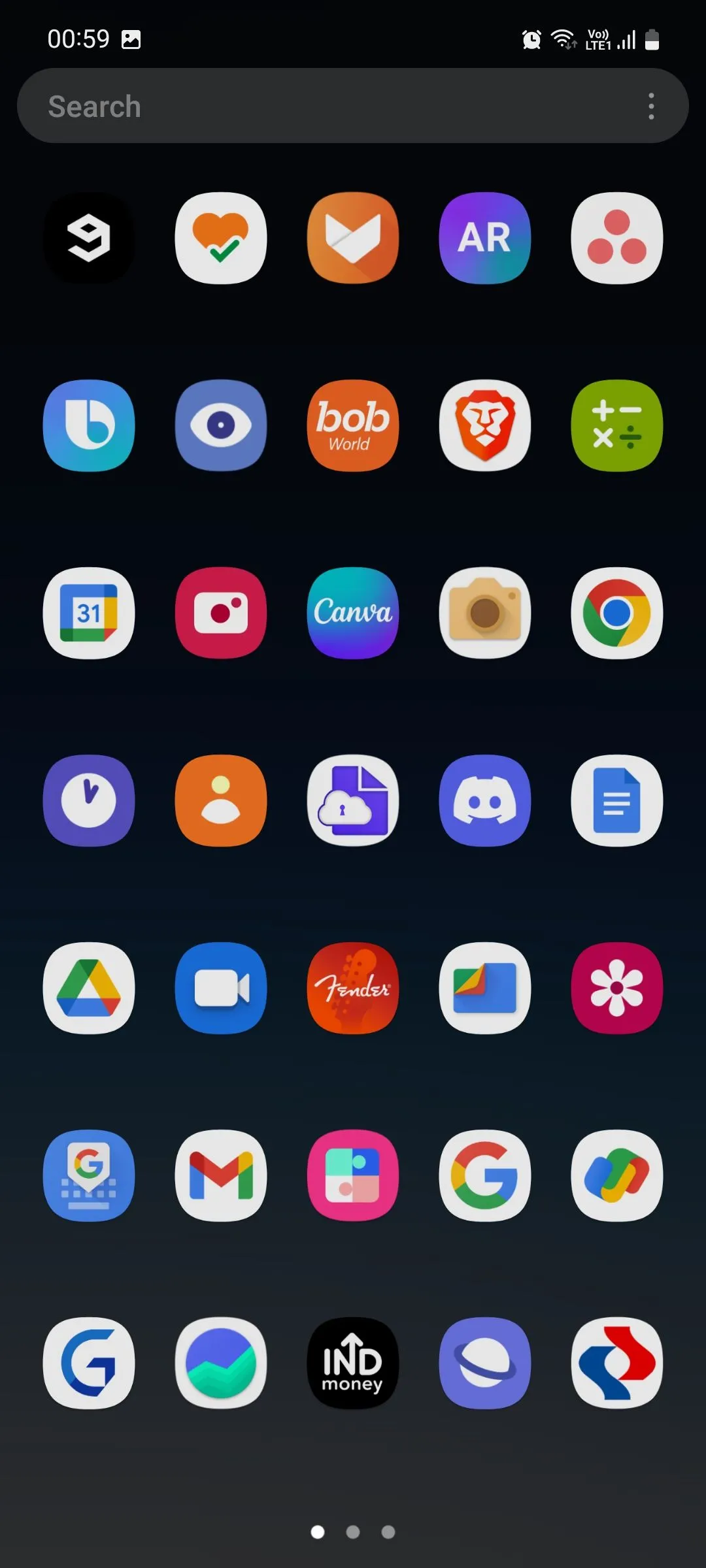Trong nhịp sống hiện đại, điện thoại thông minh đã trở thành một phần không thể thiếu, nhưng cũng là nguồn gây xao nhãng lớn, ảnh hưởng đến giấc ngủ, hiệu suất công việc và sự tập trung. Nhiều người trong chúng ta thường tự hứa sẽ ngủ sớm hơn, tập trung tốt hơn hay lướt mạng xã hội ít đi, nhưng những nỗ lực đó hiếm khi thành công. Tuy nhiên, với tính năng “Chế độ và Quy trình Samsung” (Samsung Modes & Routines), mọi thứ có thể thay đổi đáng kể. Chúng tôi đã thử nghiệm và nhận thấy rằng chỉ với một vài tùy chỉnh đơn giản, chiếc điện thoại Samsung của bạn sẽ thực sự “hiểu” bạn, không còn làm bạn xao nhãng mà thay vào đó trở thành trợ thủ đắc lực, giúp bạn thể hiện tốt nhất trong mọi khía cạnh cuộc sống. Hãy cùng thuthuatdidong.net khám phá cách các chế độ và quy trình này đã tối ưu hóa trải nghiệm sử dụng điện thoại và nâng cao chất lượng cuộc sống.
Chế độ Ngủ (Sleep Mode): Bí quyết cải thiện giấc ngủ sâu
Chế độ Ngủ là thiết lập đầu tiên và có lẽ là quan trọng nhất mà chúng tôi đã thiết lập. Trước đây, những thông báo vào đêm khuya thường phá hỏng giấc ngủ của chúng tôi. Việc cố gắng kiểm soát bản thân khi thấy thông báo dường như là bất khả thi, dẫn đến việc kiểm tra “một thứ nữa” trước khi ngủ, rồi đột nhiên một giờ đồng hồ đã trôi qua và chúng tôi chìm sâu vào vòng xoáy “doom-scrolling” (lướt vô định).
Một giải pháp tốt là bật chế độ Không làm phiền (DND) trên điện thoại Android của bạn gần giờ đi ngủ, nhưng điều đó lại tạo thêm một việc phải nhớ khi bạn đã kiệt sức. Thay vào đó, chúng tôi để điện thoại tự động xử lý. Giờ đây, đúng 23:00 mỗi tối, điện thoại của chúng tôi tự động chuyển sang Chế độ Ngủ, biến đổi màn hình và thói quen của chúng tôi chỉ trong một khoảnh khắc:
- Màn hình chuyển sang chế độ thang độ xám (Grayscale), một tín hiệu tinh tế cho não bộ rằng đã đến lúc nghỉ ngơi.
- Chế độ Không làm phiền (DND) được kích hoạt, đảm bảo chúng tôi không nhận bất kỳ thông báo nào ngoại trừ các trường hợp khẩn cấp.
- Độ sáng màn hình giảm đáng kể, khiến việc liếc nhìn điện thoại cũng trở nên kém hấp dẫn hơn.
- Chế độ tiết kiệm pin tự động bật, tắt các hoạt động nền không cần thiết.
- Hình nền thay đổi thành một hình ảnh êm dịu, đề phòng trường hợp chúng tôi mở khóa điện thoại theo thói quen.
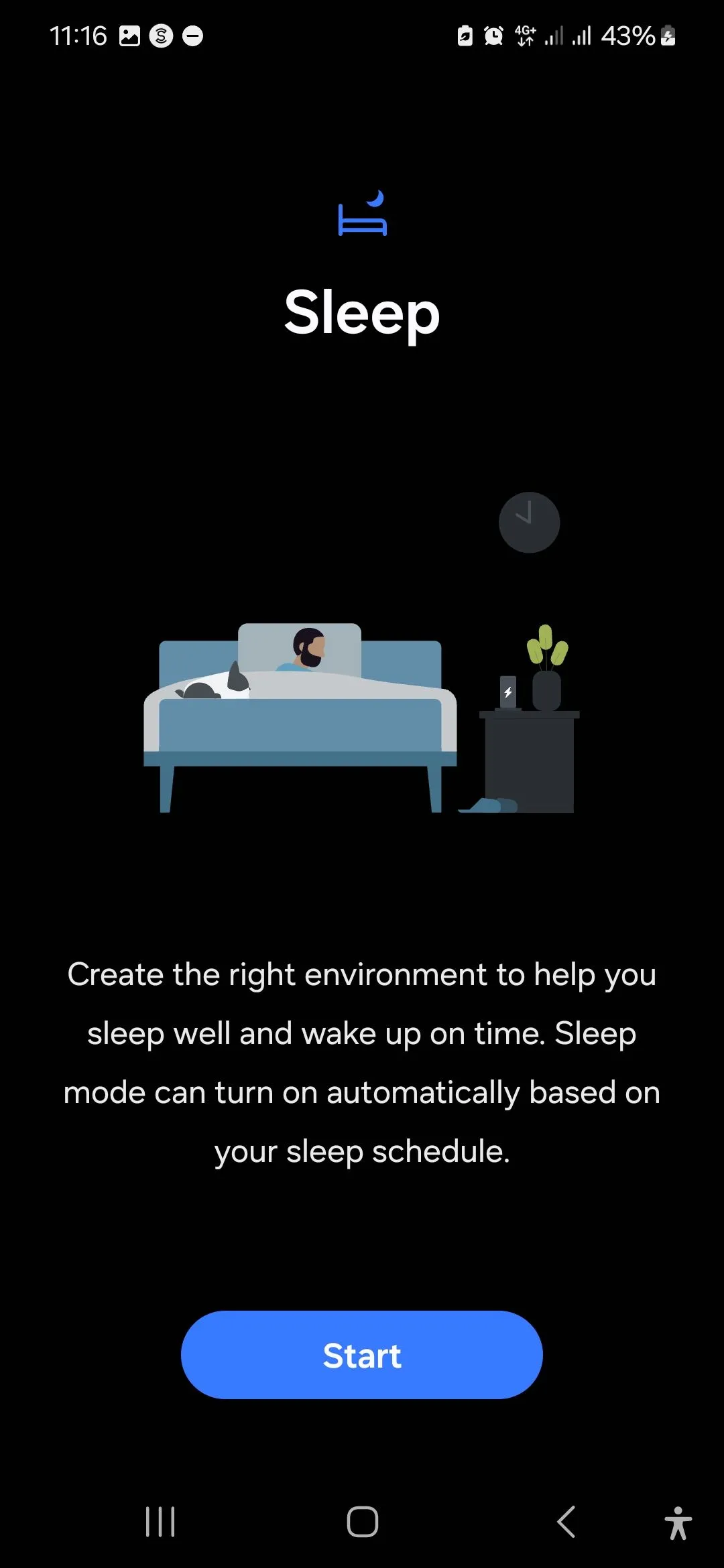 Trang thông tin Chế độ Ngủ trong ứng dụng Samsung Modes and Routines
Trang thông tin Chế độ Ngủ trong ứng dụng Samsung Modes and Routines
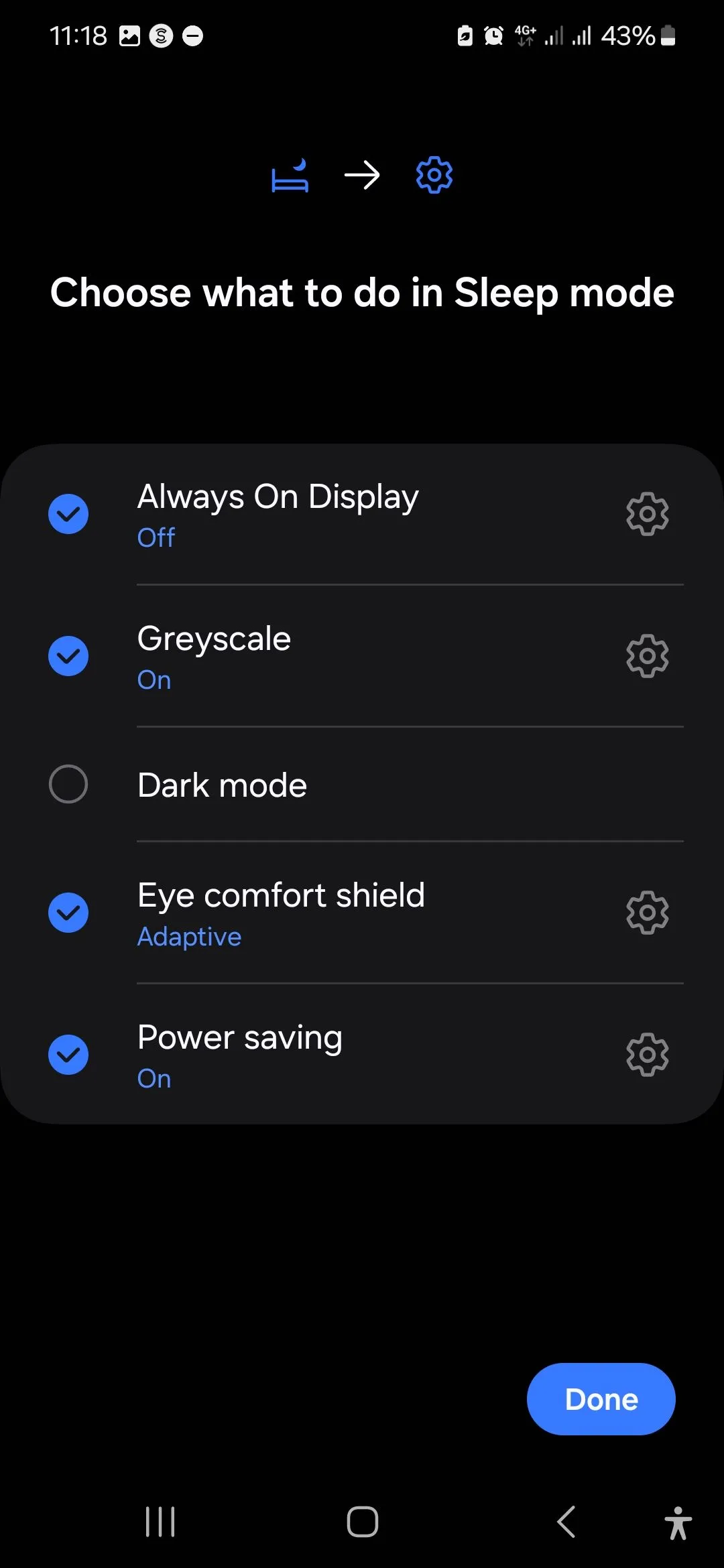 Các tùy chọn cài đặt Chế độ Ngủ trên điện thoại Samsung của tôi
Các tùy chọn cài đặt Chế độ Ngủ trên điện thoại Samsung của tôi
Nếu chúng tôi tự kích hoạt Chế độ Ngủ sớm hơn vào buổi tối, chúng tôi sẽ phải tự tắt nó. Nhưng nếu nó bật theo lịch trình, điện thoại sẽ tự động trở lại bình thường khi lịch ngủ kết thúc. Dù bằng cách nào, nó cũng giúp chúng tôi tránh “doom-scrolling” và thức dậy cảm thấy sảng khoái hơn nhiều.
Cần lưu ý rằng các “Chế độ” (Modes) thường là lựa chọn nghiêm túc hơn, cung cấp nhiều tùy chỉnh và thậm chí hạn chế quyền truy cập ứng dụng. Trong khi đó, các “Quy trình” (Routines) nhẹ nhàng hơn, chỉ kích hoạt các hành động cụ thể khi đáp ứng các điều kiện nhất định.
Chế độ Làm việc/Học tập (Work/Study Mode): Nâng cao hiệu suất tập trung
Không giống như Chế độ Ngủ, lịch làm việc của chúng tôi không phải lúc nào cũng dễ đoán. Có những ngày ở văn phòng, có những ngày làm việc tại nhà. Thỉnh thoảng, chúng tôi lại “ẩn mình” trong một quán cà phê, giả vờ rằng tiếng ồn xung quanh giúp chúng tôi làm việc hiệu quả hơn.
Vì lý do này, chúng tôi thường kích hoạt Chế độ Làm việc thủ công. Tuy nhiên, chúng tôi cũng đã cài đặt để chế độ này tự động bật bất cứ khi nào chúng tôi đến văn phòng (hoặc, khi còn đi học, khi đến trường). Ngay khi chế độ này kích hoạt, điện thoại của chúng tôi cũng sẵn sàng cho công việc:
- Các ứng dụng mạng xã hội và các ứng dụng gây xao nhãng khác bị hạn chế.
- Thông báo được tắt tiếng, ngoại trừ các cuộc gọi và tin nhắn liên quan đến công việc.
- Hình nền chuyển sang một hình ảnh chuyên nghiệp hơn, để chúng tôi không vô tình lộ thông tin cá nhân khi chia sẻ màn hình hoặc cho đồng nghiệp xem điện thoại.
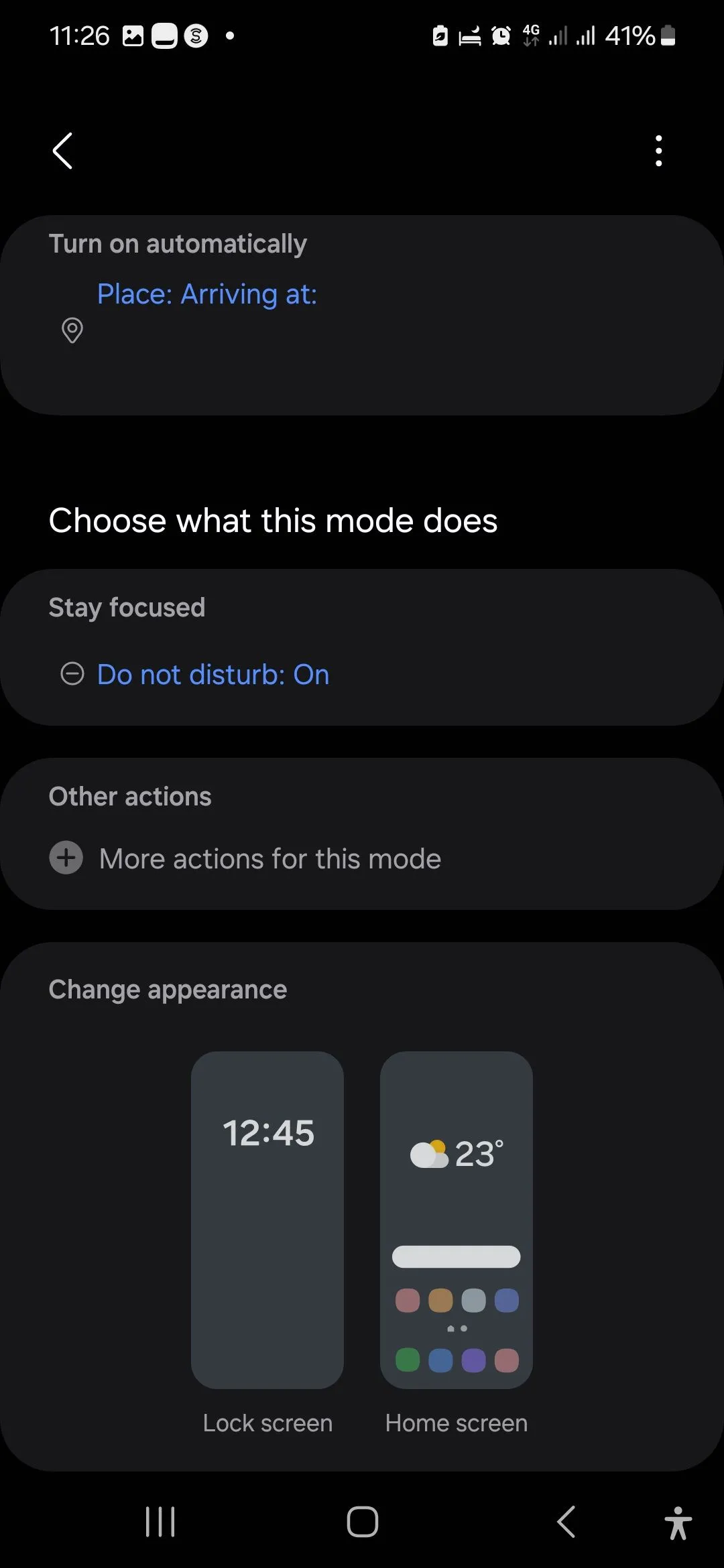 Cài đặt cho Chế độ Làm việc trên thiết bị Samsung của tôi
Cài đặt cho Chế độ Làm việc trên thiết bị Samsung của tôi
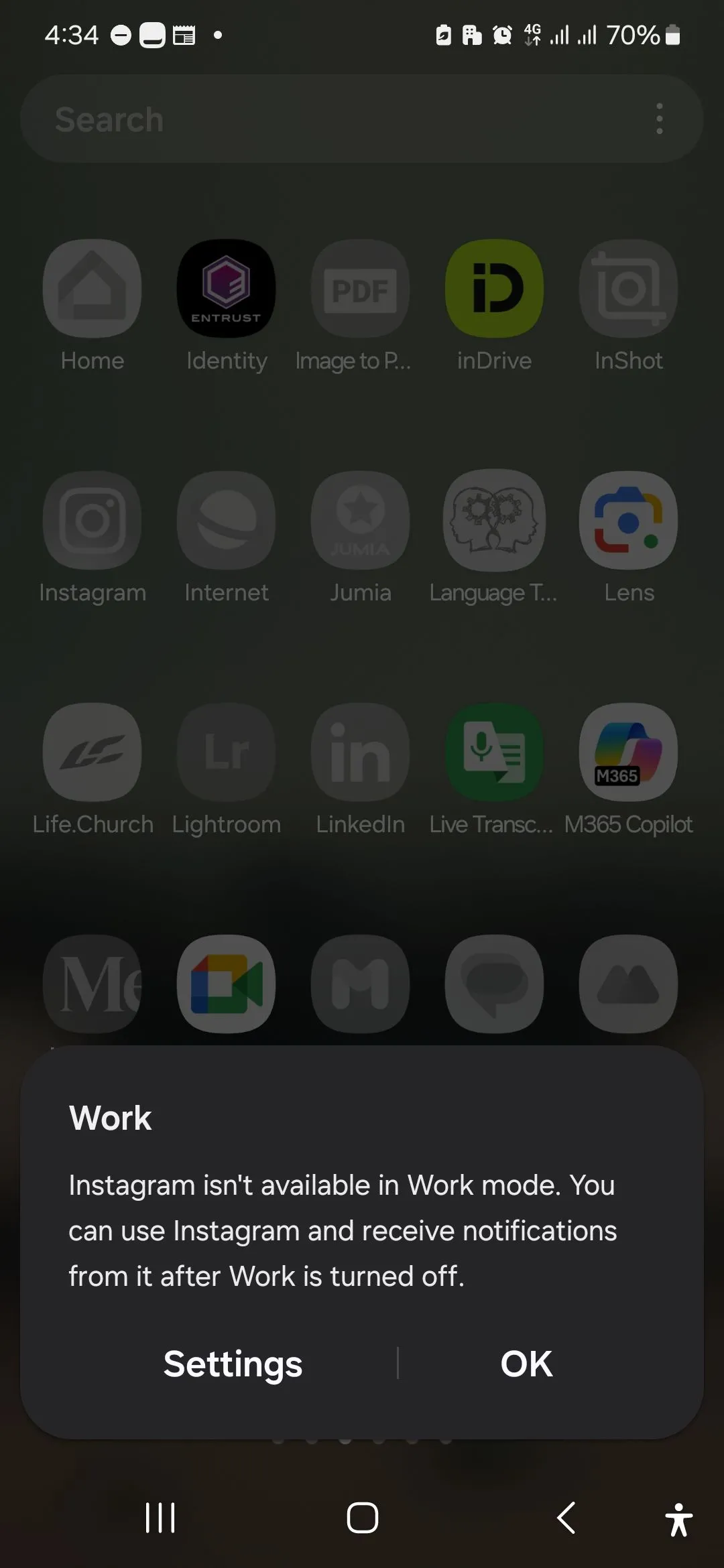 Biểu diễn trực quan về hạn chế ứng dụng khi Chế độ Làm việc trên thiết bị Samsung của tôi được kích hoạt
Biểu diễn trực quan về hạn chế ứng dụng khi Chế độ Làm việc trên thiết bị Samsung của tôi được kích hoạt
Trước khi thiết lập chế độ này, chúng tôi thường “nghỉ giải lao” Instagram nhanh chóng chỉ để rồi 20 phút sau mới nhìn lên, tự hỏi thời gian đã đi đâu. Giờ đây, nếu chúng tôi cố gắng mở Instagram (hoặc bất kỳ ứng dụng bị hạn chế nào), chúng tôi sẽ gặp phải một rào cản, buộc bản thân phải tự hỏi liệu có thực sự cần kiểm tra ứng dụng vào thời điểm đó không. Và thường thì câu trả lời là không. Điều tuyệt vời của Chế độ này là nó hoạt động hiệu quả cho cả việc học và làm việc.
Quy trình Buổi sáng (Morning Routine): Khởi đầu ngày mới đầy năng lượng
Trong số tất cả các Chế độ và Quy trình của chúng tôi, quy trình này có tác động lớn nhất. Thay vì thức dậy và ngay lập tức “doom-scrolling”, Quy trình Buổi sáng nhẹ nhàng đẩy chúng tôi hướng tới một khởi đầu có chủ đích hơn. Đúng 6 giờ sáng, ngay khi chuông báo thức reo, điện thoại của chúng tôi tự động thiết lập tông màu cho một ngày mới:
- Ứng dụng Kinh thánh (Bible app) mở ra.
- Spotify, trình phát nhạc yêu thích của chúng tôi, tiếp tục phát từ đoạn dừng trước đó, giúp chúng tôi có nhạc nền buổi sáng mà không cần phải loay hoay tìm kiếm.
- Độ sáng màn hình điều chỉnh từ từ, để chúng tôi không bị chói mắt ngay lập tức bởi điện thoại vào sáng sớm.
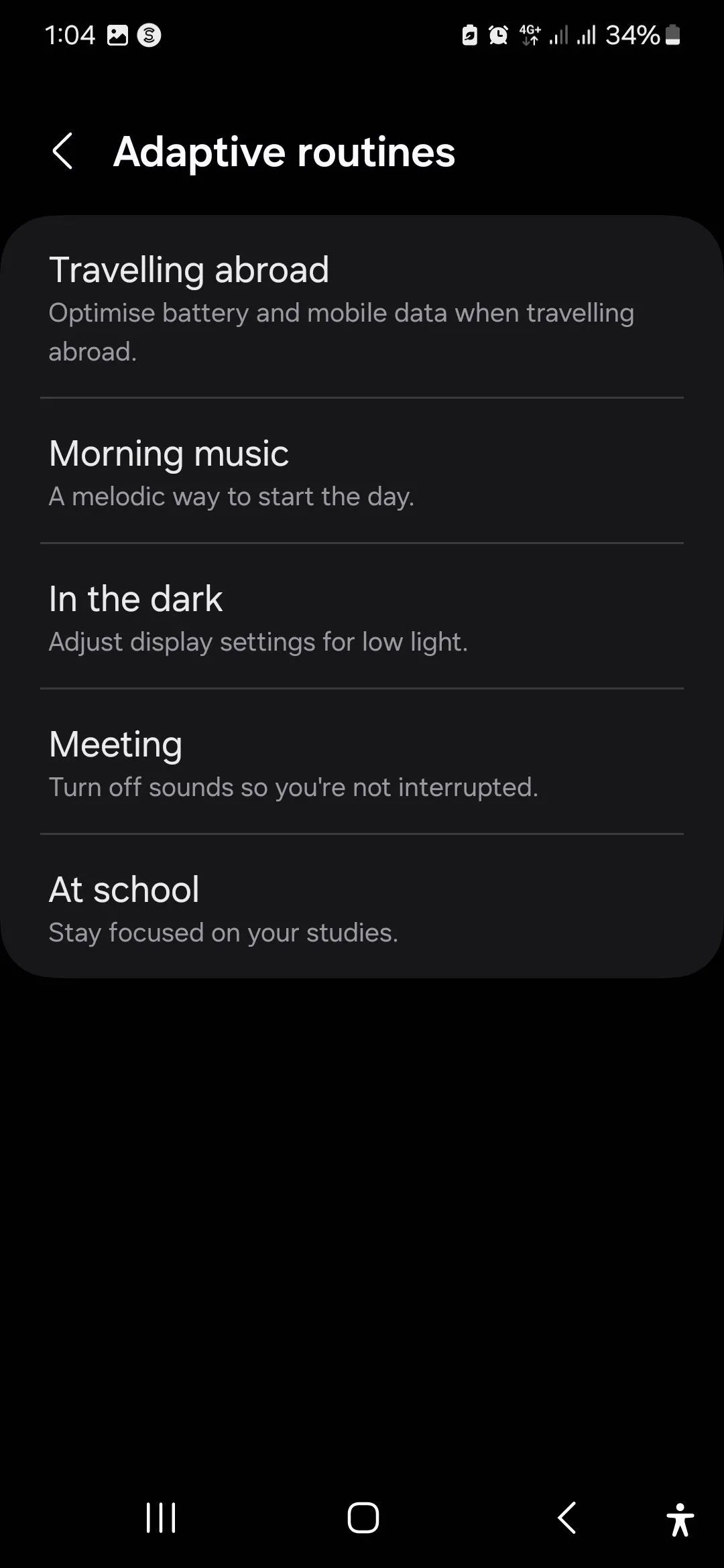 Danh sách các quy trình thích ứng có sẵn trong ứng dụng Samsung Modes and Routines
Danh sách các quy trình thích ứng có sẵn trong ứng dụng Samsung Modes and Routines
Thiết lập quy trình này đòi hỏi một chút mày mò. Không giống như các Chế độ cài đặt sẵn của Samsung, vốn nằm ở vị trí trung tâm, các Quy trình cài đặt sẵn của Samsung hơi ẩn. Bạn phải chạm vào biểu tượng la bàn ở góc trên bên phải của trang Quy trình. Chúng tôi đã xây dựng quy trình này bằng cách điều chỉnh tùy chọn “Morning Music” (Nhạc buổi sáng). Điện thoại của chúng tôi tự động phát hiện thời gian thức dậy, có lẽ từ lịch trình Chế độ Ngủ. Một khi chuông báo thức reo, Quy trình bắt đầu chạy. Và nếu cần dừng lại, một cú chạm nhanh vào bảng thông báo là đủ.
Quy trình Học Duolingo (Duolingo Lessons Routine): Duy trì sự nhất quán trong học tập
Sau khi thiết lập các Chế độ và Quy trình cho công việc và giấc ngủ ngon hơn, chúng tôi quyết định thiết lập thêm một quy trình nữa để duy trì sự nhất quán trong việc học tiếng Pháp và tiếng Đức trên Duolingo. Ngay khi chúng tôi khởi chạy ứng dụng, Quy trình này sẽ bắt đầu chạy:
- Chế độ Không làm phiền (Do Not Disturb) được kích hoạt.
- Thời gian chờ màn hình được kéo dài, giúp chúng tôi không phải liên tục chạm vào màn hình để giữ cho nó sáng khi đang suy nghĩ sâu.
- Một bộ đếm thời gian 20 phút bắt đầu chạy, giúp chúng tôi biết được mình đã dành bao nhiêu thời gian (hoặc còn lại bao nhiêu thời gian).
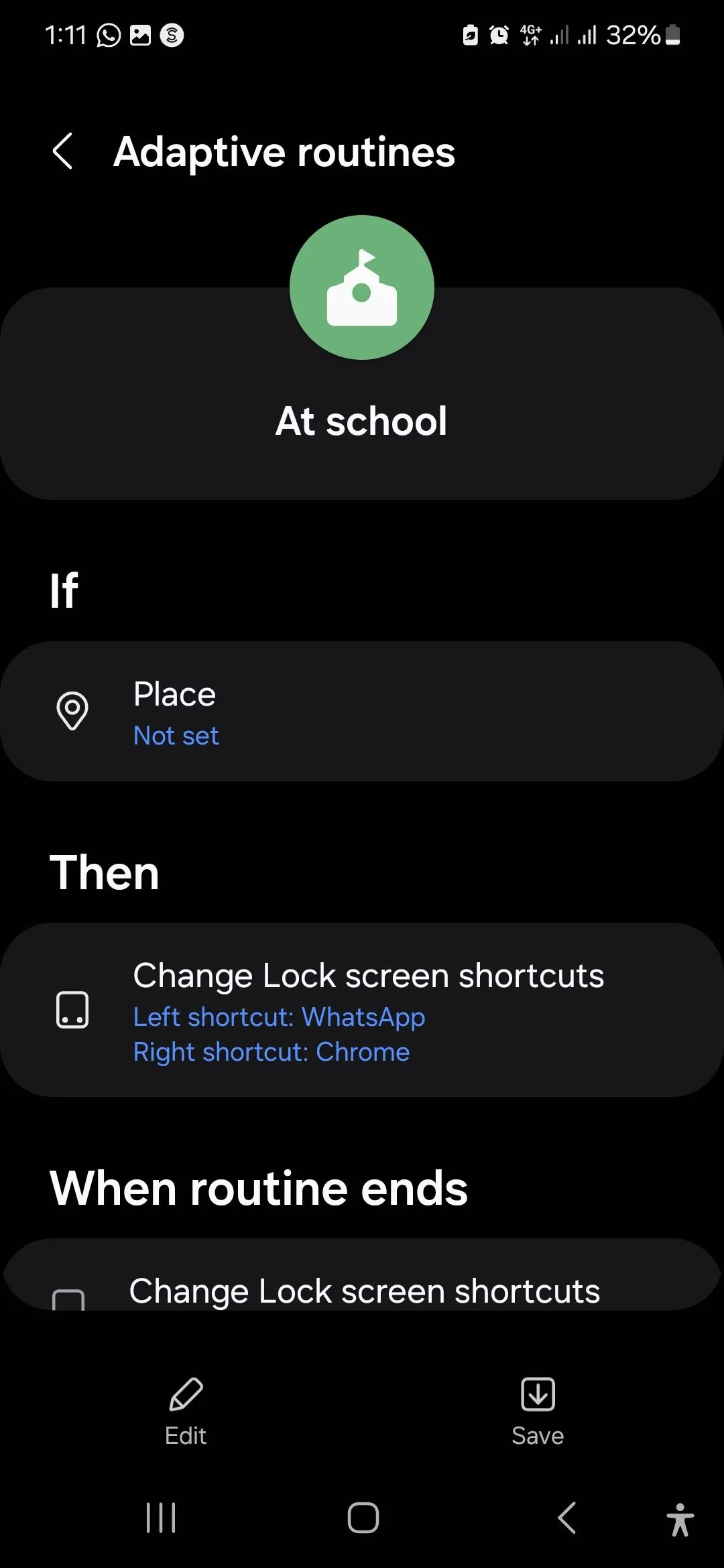 Quy trình Cài đặt sẵn "At School" (Tại trường học) trong ứng dụng Samsung Modes and Routines
Quy trình Cài đặt sẵn "At School" (Tại trường học) trong ứng dụng Samsung Modes and Routines
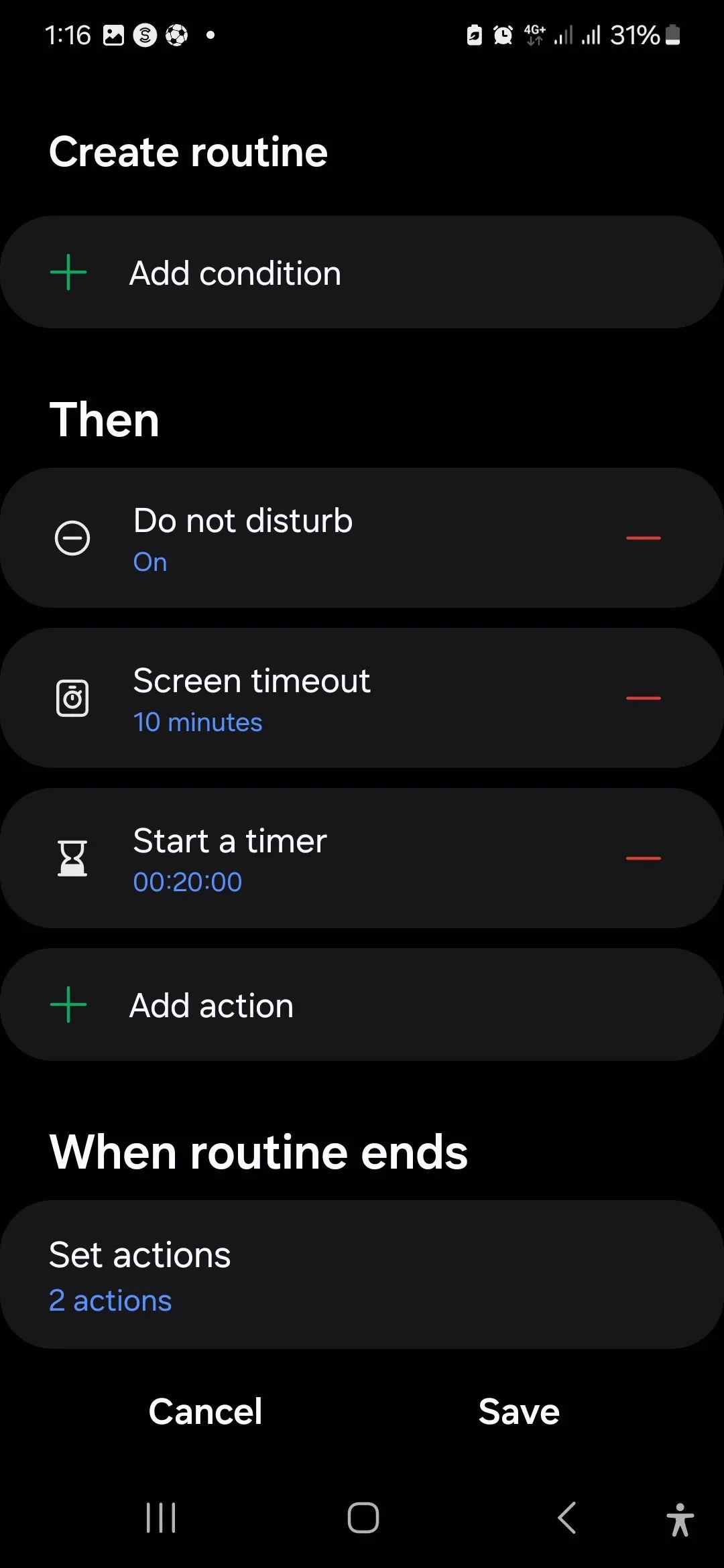 Thêm cài đặt cho Quy trình Bài học Duolingo trên thiết bị Samsung của tôi
Thêm cài đặt cho Quy trình Bài học Duolingo trên thiết bị Samsung của tôi
Chúng tôi đã thiết lập quy trình này bằng cách điều chỉnh quy trình cài đặt sẵn “At School” (Tại trường học), và nó hoạt động tốt (hầu hết). Điểm duy nhất là bộ đếm thời gian sẽ đặt lại nếu chúng tôi thoát khỏi Duolingo, dù chỉ trong một giây. Vì vậy, nếu chúng tôi vô tình vuốt ra hoặc kiểm tra một tin nhắn, ngay khi quay lại, một bộ đếm ngược 20 phút mới sẽ bắt đầu. Điều này khá khó chịu. Nhưng mặt khác, nó cũng khiến chúng tôi phải suy nghĩ kỹ trước khi rời ứng dụng giữa bài học.
Chế độ Thư giãn (Relax Mode): Khoảnh khắc nghỉ ngơi trọn vẹn
Trong tất cả các Chế độ của chúng tôi, Chế độ Thư giãn có lẽ là yêu thích nhất. Chúng tôi thường kích hoạt chế độ này thủ công khi muốn ngắt kết nối, cho dù là khi thăm bạn bè, dành thời gian cho đối tác, hay chỉ đơn giản là cố gắng thoát khỏi căng thẳng công việc. Đây là cách điện thoại của chúng tôi thay đổi:
- Nhờ DND, các thông báo của chúng tôi được giảm thiểu, chỉ có các cuộc gọi từ gia đình và những người bạn thân nhất được thông qua.
- Mạng xã hội vẫn có thể truy cập, nhưng tất cả các ứng dụng liên quan đến công việc của chúng tôi đều bị chặn.
- Màn hình chuyển sang tông màu ấm hơn, tạo cảm giác dịu mắt và ít gây khó chịu hơn.
- Chế độ tiết kiệm pin cũng được bật, vì vậy chúng tôi không phải lo lắng liên tục về mức pin.
- Hình nền thay đổi thành một hình ảnh êm dịu, bởi vì, vâng, hình ảnh rất quan trọng.
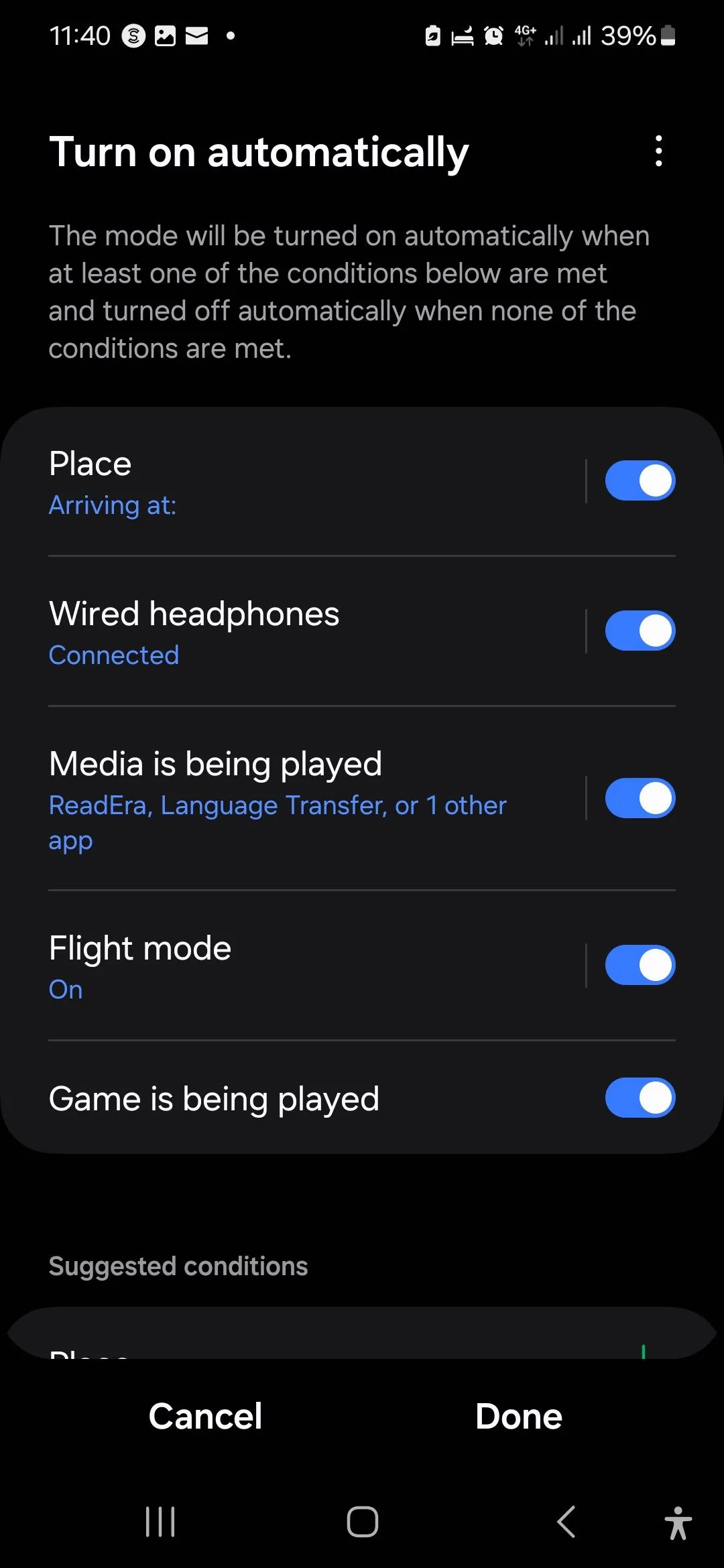 Các tùy chọn để tự động bật Chế độ Thư giãn trên điện thoại Samsung của tôi
Các tùy chọn để tự động bật Chế độ Thư giãn trên điện thoại Samsung của tôi
Mặc dù chúng tôi thường bật Chế độ Thư giãn thủ công, nhưng nó cũng tự động kích hoạt khi chúng tôi cắm tai nghe, bắt đầu đọc sách trong ứng dụng ReadEra, phát đa phương tiện trong các ứng dụng cụ thể, bật Chế độ máy bay (Flight Mode) hoặc khởi chạy một trò chơi.
Các Chế độ và Quy trình này đã hoàn toàn thay đổi thói quen của chúng tôi, nhưng chúng cũng mang tính cá nhân sâu sắc. Ví dụ, chúng tôi không thiết lập Chế độ Tập luyện vì việc tập luyện của chúng tôi chủ yếu chỉ bao gồm đi bộ đến văn phòng và trở về nhà. Nhưng nếu thể dục là một phần quan trọng trong cuộc sống của bạn, nó có thể là một yếu tố thay đổi cuộc chơi thực sự. Đó chính là vẻ đẹp của hệ thống Samsung: nó cực kỳ linh hoạt. Bạn không cần phải tạo ra cái gì đó hoàn toàn mới. Chỉ cần bắt đầu với các Chế độ mặc định, điều chỉnh chúng và dần dần định hình chúng để phù hợp với lối sống của riêng bạn. Hãy trải nghiệm và biến chiếc điện thoại Samsung của bạn thành một công cụ hỗ trợ đắc lực cho mọi hoạt động hàng ngày.